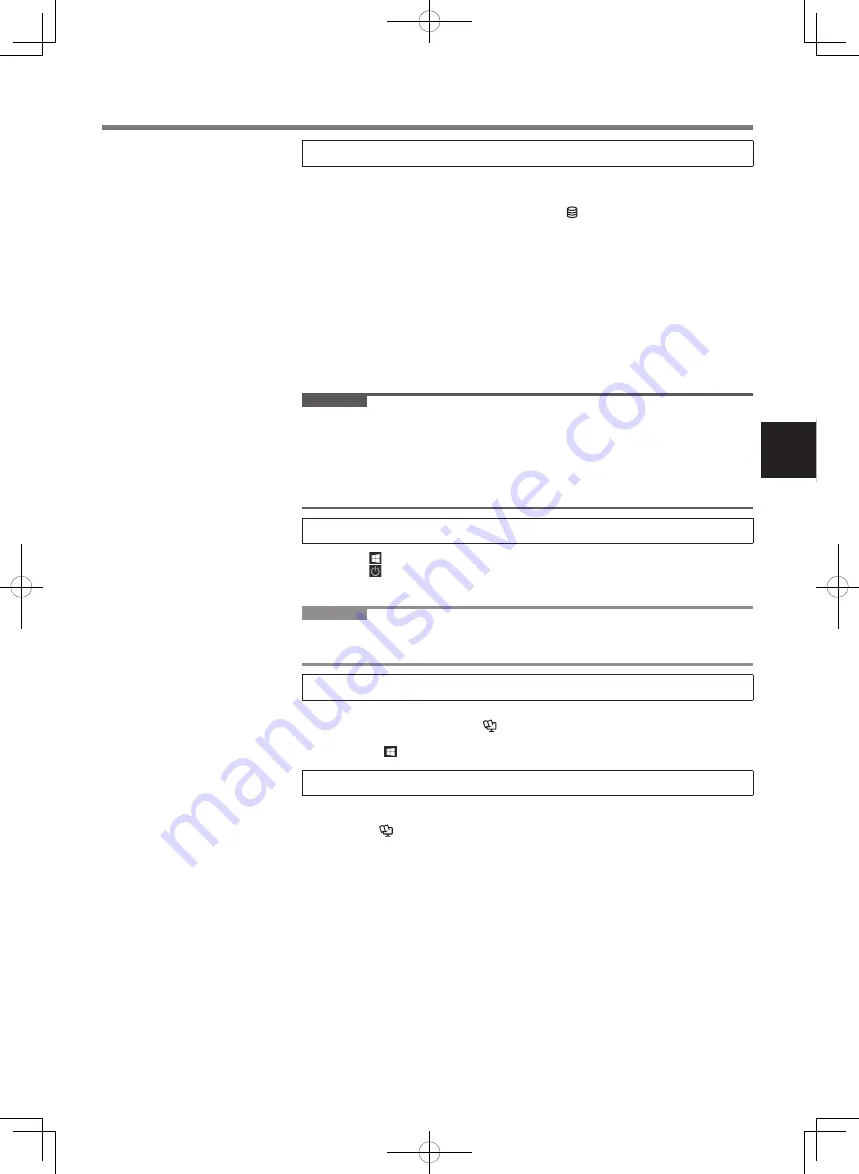
41
5 Configurez Windows
Sélectionnez la langue puis cliquez sur [Oui].
Suivez les instructions à l’écran.
l
L’ordinateur redémarre plusieurs fois. Ne touchez pas l’écran tactile, le clavier externe ou la souris
externe, et patientez jusqu’à ce que le voyant du lecteur se soit éteint.
l
Après la mise sous tension de l’ordinateur, l’écran reste noir ou inchangé pendant un moment, mais
ceci ne signale en rien un dysfonctionnement. Patientez un instant jusqu’à l’affichage de l’écran de
configuration de Windows.
l
Au cours de la configuration de Windows, utilisez le pavé tactile et cliquez pour déplacer le pointeur
et cliquer sur un quelconque élément.
l
La configuration de Windows prendra environ 5 minutes.
Passez à l’étape suivante, en confirmant chaque message qui s’affiche à l’écran.
l
Vous pouvez régler le réseau sans fil une fois que la configuration de Windows est terminée.
Si “Il est temps de vous connecter à un réseau” s’affiche, vous pouvez sélectionner [Je n’ai pas
internet.].
Si “Vous en découvrirez plus une fois connecté à Internet” s’affiche, vous pouvez sélectionner [Conti-
nuer avec l’installation limitée].
l
Il est recommandé de créer un mot de passe une fois que la configuration de Windows est terminée.
l
Si les écrans Microsoft Edge sont affichés, cliquez sur [Prise en main] et suivez les instructions à
l'écran.
IMPORTANT
l
Vous pouvez modifier le nom d’utilisateur, l’image et le réglage de sécurité une fois que la configuration de
Windows est terminée.
l
Utilisez des caractères standard pour le nom de l’ordinateur : numéros de 0 à 9, lettres majuscules et mi-
nuscules de A à Z et le caractère de trait d’union (-). N’utilisez pas les mots et caractères suivants comme
nom d’utilisateur : CON, PRN, AUX, CLOCK$, NUL, COM1 à COM9, LPT1 à LPT9, LPT, &, space.
Si le message d’erreur “Le nom de l’ordinateur n’est pas valide” apparaît, vérifiez si vous avez saisi des
caractères différents de ceux indiqués ci-dessus. Si le message d’erreur reste affiché à l’écran, réglez le
mode de saisie du clavier sur Anglais (“ENG”) et saisissez les caractères.
6 Redémarrez l’ordinateur
A
Cliquez (Démarrer).
B
Cliquez (Marche/Arrêt) - [Redémarrer].
l
Une partie des fonctions de Panasonic PC Settings Utility seront activées après le redémarrage de
l’or-dinateur.
REMARQUE
l
Lorsque l’écran “Réglage de la notification d’urgence” apparait, lire attentivement les messages à l’écran.
Suivre les instructions à l’écran. Vous pouvez régler le “Réglage de la notification d’urgence” une fois que
la configuration de Windows est terminée.
7 Mettez à jour le manuel en ligne
A
Raccordez à internet. Identifiez-vous sur Windows en tant qu’administrateur.
Pour plus d’informations, consultez
Connexion à un réseau
.
B
Mettre à jour le manuel à l’écran.
Cliquez sur (Démarrer) - [Panasonic PC Manual Selector].
Suivez les instructions à l’écran.
8 Créez un disque de récupération
Un disque de récupération vous permet d’installer un système d’exploitation et de le restaurer à ses
conditions par défaut en cas de dommages de la partition de récupération de la mémoire flash.
Consultez
è
Instructions d’utilisation - Manuel de référence
“Opérations / Paramètres importants”
“Créer un disque de récupération” pour la création du disque.
CPE03426ZA_CF-33mk2_OI_Readme_12L.indb 41
2021/02/05 16:24:27
















































